桌面自动刷新是一种常见的系统问题,可能会影响到Windows7用户的使用体验。当这种问题发生时,桌面图标可能会反复刷新,影响您对电脑的操作。那么,如何解决这一问题呢?本文将提供详细的步骤和方法,帮助您彻底解决桌面自动刷新问题。
1,首先,按下“win+r”组合键,打开运行窗口输入“regedit”按回车键打开注册表编辑器。
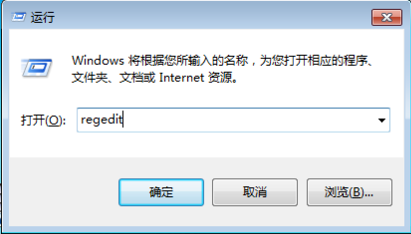
2,依次展开“HKEY_LOCAL_MACHINE\System\CurrentControlSet\Control”
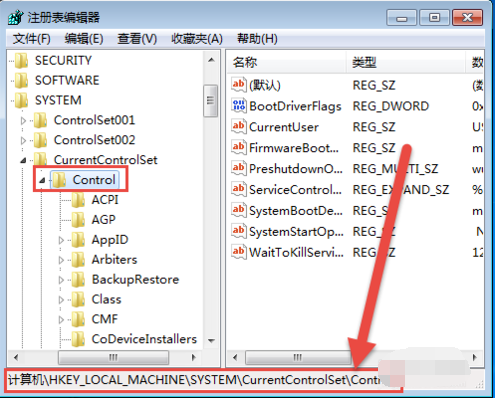
3,在“Control”选项下面看看有没有一个“Update”选项,如果没有的话右击“Control”项新建一个项。
Ps:Update选项的话直接跳到步骤6。
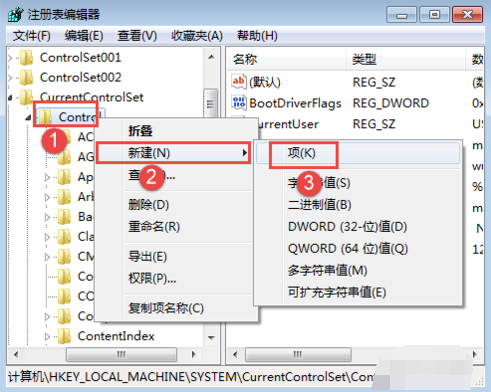
4,将项名称改为“Update”。
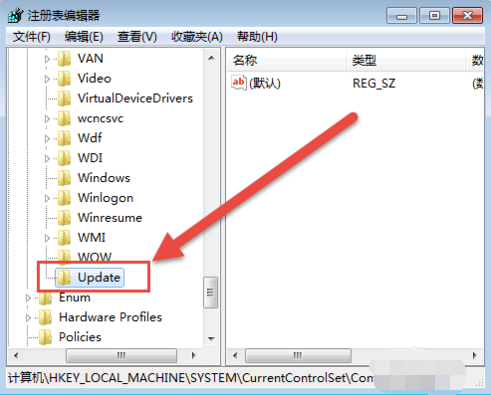
5,点击“Update”,在界面右侧空白处右键点击选择“新建”,选择“dowd32位值”。
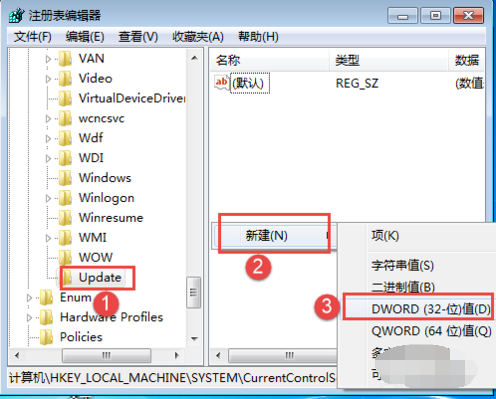
6,将名称改为“UpdateMode”。
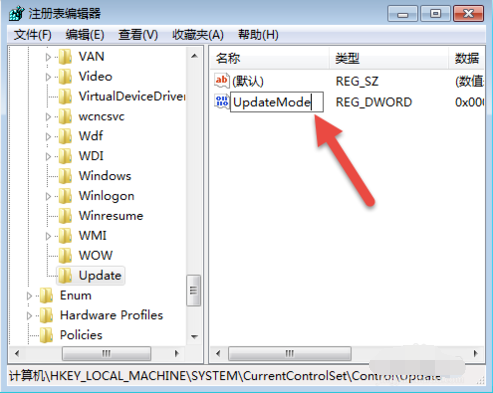
7,然后双击打开UpdateMode,将数值改为“1”,然后点击“确定”。
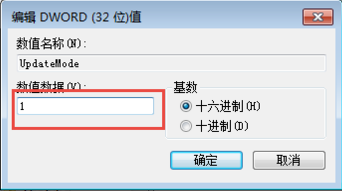
8,关闭注册表,如果还没有生效,则重启电脑使用注册表修改生效。
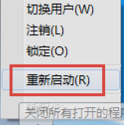
关于Windows7系统桌面自动刷新的解决方法介绍到此就结束了。
郑重声明:本文由网友发布,不代表盛行IT的观点,版权归原作者所有,仅为传播更多信息之目的,如有侵权请联系,我们将第一时间修改或删除,多谢。